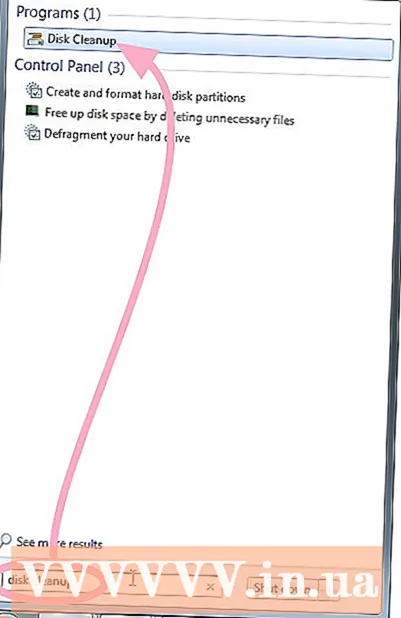Autors:
Lewis Jackson
Radīšanas Datums:
10 Maijs 2021
Atjaunināšanas Datums:
1 Jūlijs 2024

Saturs
Šis wikiHow māca jums lejupielādēt un instalēt Android lietotnes Bluestacks (Android platformas emulatoros) Windows un Mac datoros. Līdzīgi kā Android ierīcēs, jūs varat instalēt lietotnes tieši no Google Play veikala tieši Bluestacks. Varat arī tieši lejupielādēt un instalēt lietotnes APK failu, ja lietotne nav pieejama Play veikalā.
Soļi
1. metode no 2: izmantojiet Play veikalu
Google Play. Lietotnes lapā "Sistēmas lietotne" ir daudzkrāsaina trīsstūra ikona. Tiks atvērts Google Play veikala lietotņu veikals.

Noklikšķiniet uz meklēšanas joslas. Šis tekstlodziņš atrodas Google Play veikala lapas augšdaļā.
Atrodiet lietotni. Ievadiet lietotnes nosaukumu (vai atslēgvārdu, lai atrastu, ja neatceraties konkrētu lietotnes nosaukumu), pēc tam pieskarieties ↵ Ievadiet.
- Rakstot lietotnes nosaukumu, ikona kopā ar lietotnes nosaukumu parādīsies nolaižamajā izvēlnē zem meklēšanas joslas. Kad tur esat, noklikšķiniet uz nosaukuma blakus lietotnes ikonai un pārejiet uz nākamo soli.

Izvēlieties lietojumprogrammu. Ritiniet uz leju, līdz atrodat instalējamo lietotni, pēc tam noklikšķiniet uz ikonas, lai atvērtu lietotnes lapu.- Google Play veikals rezultātu saraksta augšdaļā parasti parādīs labāko meklēšanas vaicājumu. Jūs varat noklikšķināt UZSTĀDĪT (INSTALLATION) zem šīs lietotnes, lai sāktu instalēšanu; Ja izvēlaties šo opciju, pārejiet uz nākamo soli.

Klikšķis UZSTĀDĪT. Šī zaļā poga atrodas lapas augšējā labajā stūrī.
Klikšķiniet uz PIEŅEMT (PIEŅEMTS), kad tiek jautāts. Sāks instalēt lietojumprogrammu.
- Atkarībā no lietojumprogrammas jums, iespējams, nevajadzēs noklikšķināt PIEŅEMT kā iepriekš.
Atveriet lietotni. Pēc instalēšanas lietotni var palaist divos veidos
- Klikšķis ATVĒRTS (ATVĒRT) lietotnes lapā Google Play veikalā, lai atvērtu tūlīt.
- Cilnē noklikšķiniet uz lietojumprogrammas ikonas Manas lietotnes kad vien.
2. metode no 2: izmantojiet APK failus
Bluestacks instalēšana un iestatīšana. Ja datorā nav Bluestacks, dodieties uz vietni https://www.bluestacks.com, noklikšķiniet uz pogas LEJUPIELĀDĒT BLUESTACKS 3N lapas vidū noklikšķiniet uz pogas LEJUPIELĀDĒT Pārejiet uz augšu zaļo krāsu un turpiniet instalēt atkarībā no datora operētājsistēmas:
- Windows - Veiciet dubultklikšķi uz lejupielādētā EXE faila, noklikšķiniet uz Jā Kad tiek prasīts, noklikšķiniet uz Instalēt tagad, klikšķis Pabeigts Ja iespējams, pēc tam atveriet Bluestacks (ja tas nedarbojas automātiski) un izpildiet ekrānā redzamos norādījumus, lai iestatītu kontu.
- Mac - Veiciet dubultklikšķi uz lejupielādētā DMG faila, veiciet dubultklikšķi uz Bluestacks ikonas, noklikšķiniet uz Uzstādīt Kad tiek parādīts uzaicinājums, pēc pieprasījuma apstipriniet instalēšanu, noklikšķiniet uz tiếp tục Ja iespējams, turpiniet atvērt Bluestacks (ja tas nesākas automātiski) un izpildiet ekrānā redzamos norādījumus, lai iestatītu savu kontu.
Lejupielādējiet APK failu savā datorā. APK ir instalācijas faili; Parasti tiek izmantots dažu trešo pušu lietotņu instalēšanai, kuras nav pieejamas Play veikalā, šo failu varat arī izmantot, lai ātri instalētu dažu akciju lietotņu, piemēram, Chrome, versijas. Lai lejupielādētu noteiktas lietojumprogrammas APK failus, jūs meklējat pēc atslēgvārda, ieskaitot lietotnes nosaukumu ar apk (piemēram, "facebook apk"), pēc tam izvēlieties vietni un noklikšķiniet uz saites Lejupielādēt vai Spogulis.
- APKMirror, AppBrain un AndroidAPKsFree ir cienījamas vietnes, kurās varat lejupielādēt APK failus.
Noklikšķiniet uz kartes Manas lietotnes loga Bluestacks augšējā kreisajā stūrī.
Klikšķis Instalējiet apk (Instalējiet apk) apakšējā labajā stūrī. Tiks atvērts logs File Explorer (Windows) vai Finder (Mac).
Atlasiet lejupielādēto APK failu. Dodieties uz direktoriju, kurā tika lejupielādēts APK fails, pēc tam noklikšķiniet, lai to atlasītu.
Klikšķis Atvērt (Atvērt). Uzdevumi loga apakšējā labajā stūrī. APK fails tiks atvērts Bluestacks un sāks instalēt lietotni.
Atveriet lietotni. Pēc tam, kad kartē tiek parādīta lietojumprogrammas ikona Manas lietotnesJūs varat noklikšķināt uz tā, lai atvērtu lietojumprogrammu. reklāma
Padoms
- Sākot ar 2018. gada jūliju, jaunākajā Bluestacks versijā darbojas operētājsistēma Android Nougat (7.0).
- Lai izdzēstu programmu, noklikšķiniet un turiet peli uz lietojumprogrammas ikonas līdz atzīmei X Ikonas augšējā kreisajā stūrī parādās sarkans, noklikšķiniet uz tā X un noklikšķiniet uz darbības Dzēst kad jautāja.
Brīdinājums
- APK faili ir ērti, taču bieži satur arī vīrusus. Ja vēlaties būt drošībā, lejupielādējiet lietotnes tikai no Google Play veikala.
- Bluestacks pēc savas būtības ir ļoti lēns, pat ja to lieto augstas konfigurācijas datorā. Tādēļ, palaižot dažas lietojumprogrammas, jūsu ierīce var kļūt apgrūtinoša.